タスクマネージャーにアプリが表示されない:元に戻すための5つの方法
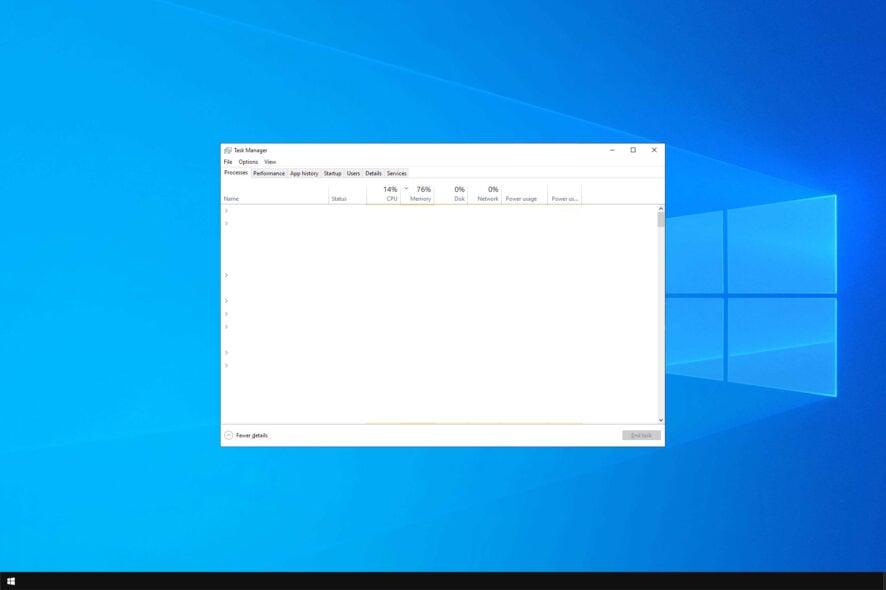
タスクマネージャーは、PCで実行中のすべてのアプリケーションを表示するWindowsユーティリティですが、多くの利用者がタスクマネージャーにアプリが表示されないと報告しています。
これは大きな問題であり、必要ないWindowsプロセスを終了したり、フリーズしたアプリケーションを閉じたりすることができなくなります。
幸い、これを修正するためのいくつかの解決策があります。
なぜアプリがタスクマネージャーに表示されないのか?
- Windowsのインストールが破損している可能性があり、タスクマネージャーが正しく動作しないことがあります。
- まれなケースですが、日付や時刻が間違っていると、この問題がPC上で発生することがあります。
- ユーザープロフィールが破損していると、この問題や他の問題が発生することがあります。
タスクマネージャーにアプリが表示されない場合の修正方法
1. SFCスキャンを実行
- スタートをクリック
- 検索フィールドにCMDと入力
- コマンドプロンプトに移動し、右クリックして管理者として実行を選択
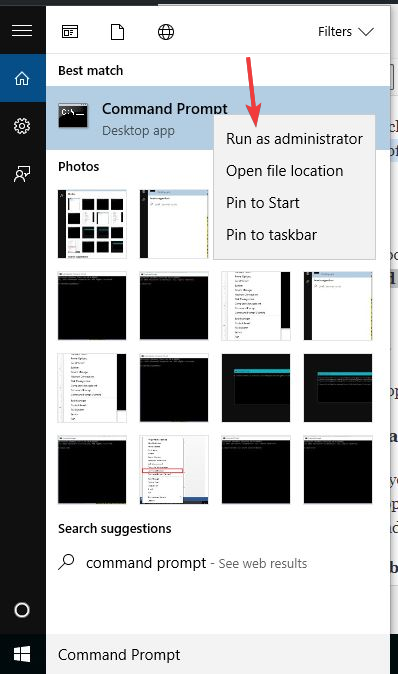
-
次のコマンドを実行
sfc/scannow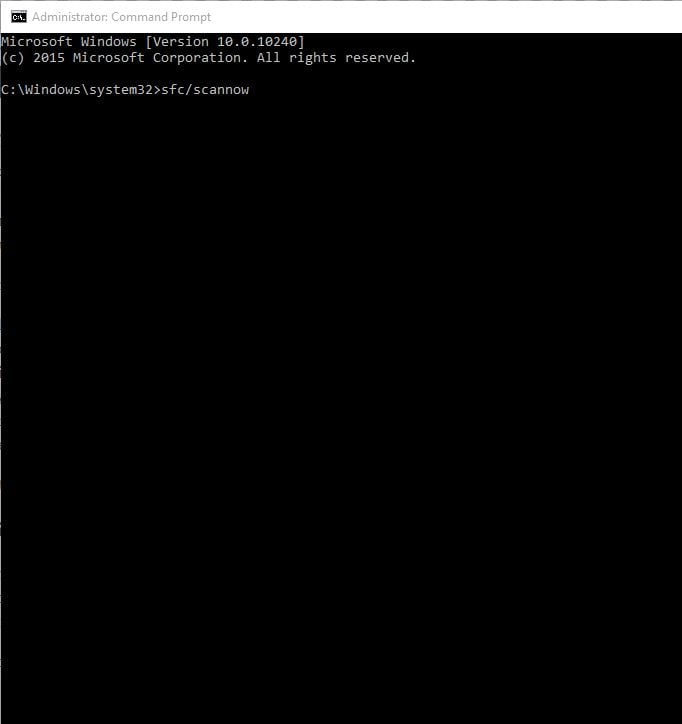
SFCスキャン実行後にエラーが発生するユーザーもいるかもしれません。その場合は、信頼できる修復アプリを使用することをお勧めします。
2. 時間と言語の設定を確認
- スタートをクリックし、設定を選択
- 時間と言語を選択
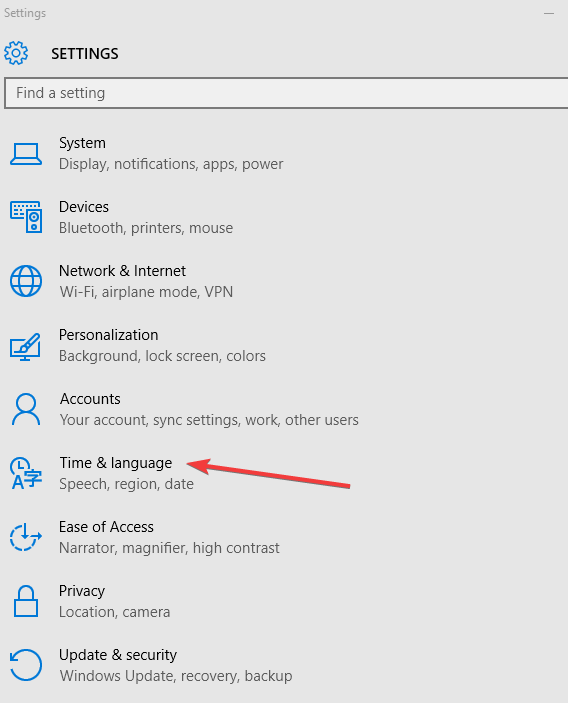
- 地域と言語をクリック
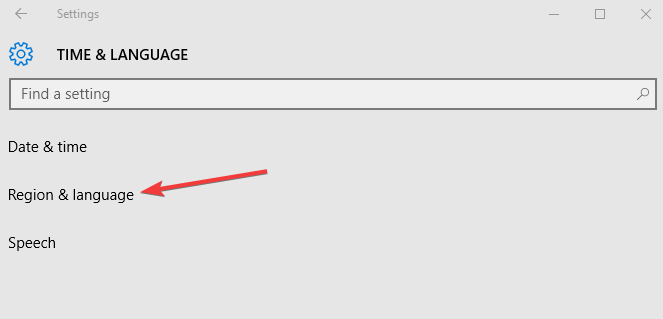
- 国または地域の下で、英語 (米国)をクリックし、そこにない場合は言語を追加ボタンを使って追加できます
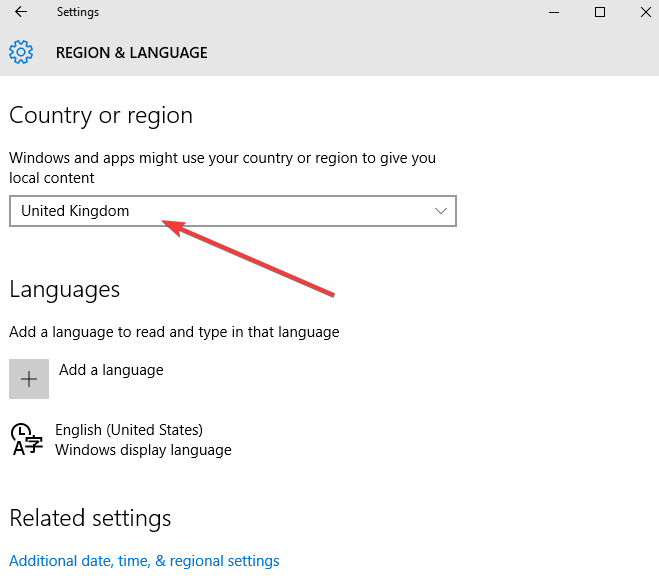
- 再起動し、タスクマネージャーが空または何も表示されなくなったか確認します。
3. DISMツールを実行
- スタートをクリック
- 検索フィールドにCMDと入力
-
検索結果リストでコマンドプロンプトをクリック
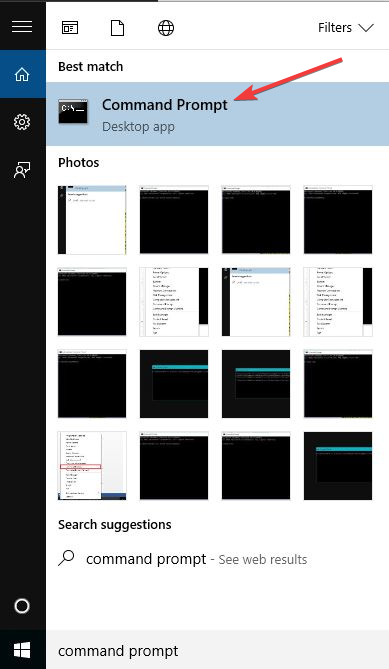
- 次のコマンドを実行します:
Dism /Online /Cleanup-Image /ScanHealth Dism /Online /Cleanup-Image /CheckHealth Dism /Online /Cleanup-Image /RestoreHealth
4. 新しいユーザープロフィールを作成
- スタートをクリック
- 設定を選択
- アカウントを選択
- 家族と他のユーザーをクリック
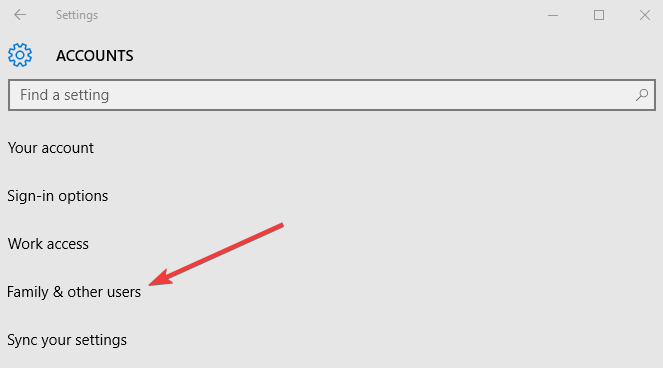
- このPCに他の誰かを追加をクリック
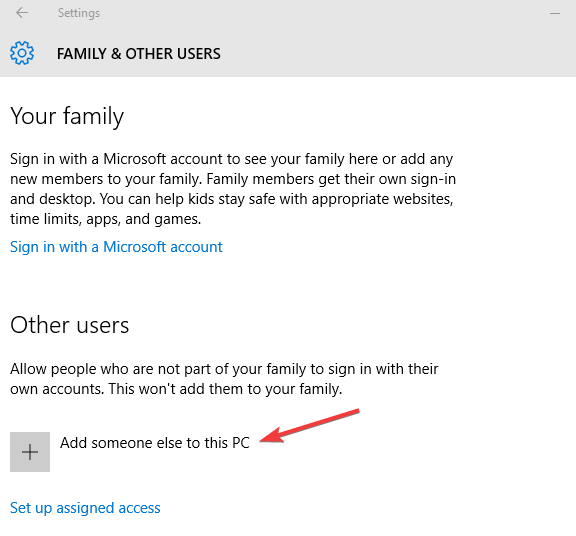
-
ユーザー名とパスワードでフォームに記入。新しいユーザーアカウントが作成されます。

- アカウントの種類を変更をクリック
- ドロップダウン矢印をクリックし、管理者を選んでアカウントを管理者レベルに設定
- コンピュータを再起動
- 作成した新しいアカウントにログイン
新しいプロフィールでタスクマネージャーが復元された場合、他のユーザープロフィールが破損している可能性があるので、以下を行います:
- 新しいアカウントで、通常のアカウントをダウングレードしてください
- 適用またはOKをクリック
- 古いアカウントをデフォルトの管理者レベルに戻します
- 何度かこの作業を繰り返し、破損を取り除きます
- アカウントを管理者として維持
問題が消えた場合、古いユーザーアカウントを修正するか、新しいアカウントに移行できます。
5. システムの復元を実行
- スタートをクリック
- 検索フィールドにシステムの復元と入力
-
検索結果リストから復元ポイントの作成をクリック
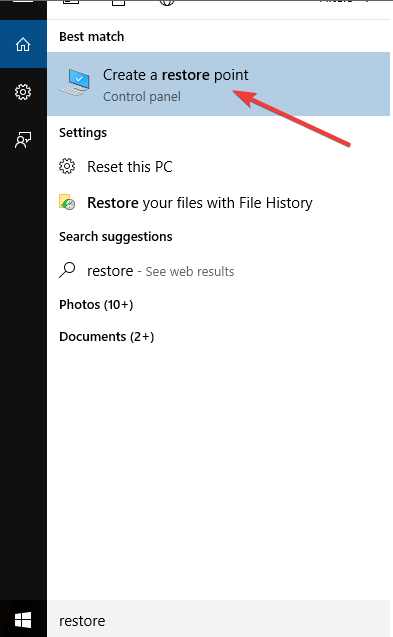
- 管理者アカウントのパスワードを入力するか、指示された場合は権限を与えます
- システムの復元ダイアログボックスで、システムの復元をクリック
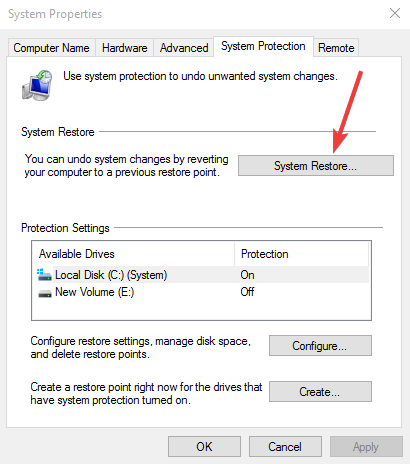
- 次へをクリック
- 問題が発生する前に作成した復元ポイントをクリック
- 次へをクリック
- 完了をクリック
復元ポイントに戻るには、以下を実行します:
- スタートを右クリック
- コントロールパネルを選択
- コントロールパネルの検索ボックスに復旧と入力
- 復旧を選択
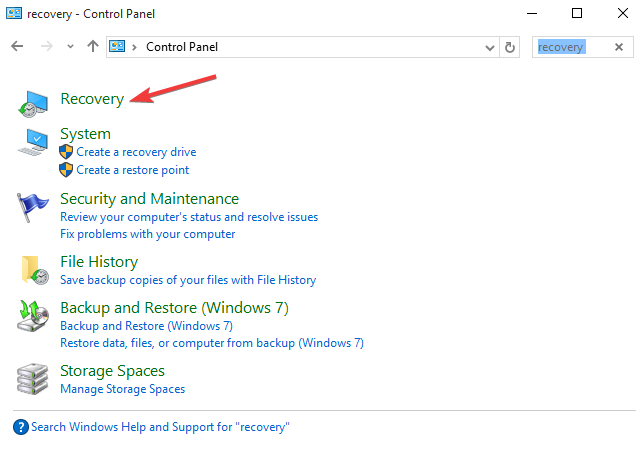
- システムの復元を開くをクリック
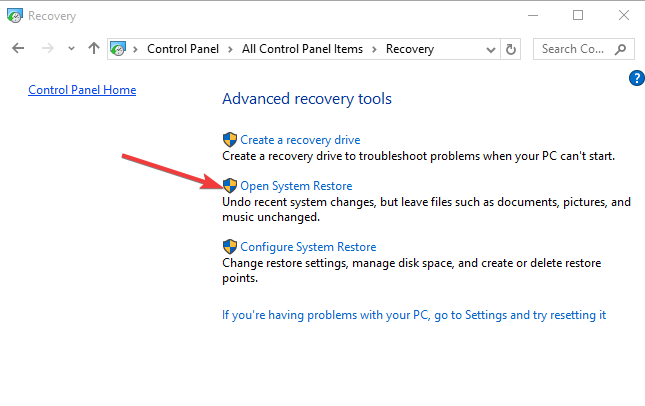
- 次へをクリック
- 問題のあるプログラム/アプリ、ドライバ、または更新に関連する復元ポイントを選択
- 次へをクリック
- 完了をクリック
これが唯一の問題ではなく、タスクマネージャーがタスクを終了できないと報告した人も多いため、別のガイドでその問題を取り扱いました。プログラムがコントロールパネルに表示されないという別の類似のエラーもあるため、それも確認してみてください。
これらの解決策のいずれかが、タスクマネージャーにアプリが表示されない問題の解決に役立ったか教えてください。下のコメントでお知らせください。













